Reklama
 Kedykoľvek budete čítať blogový príspevok na stránke MakeUseOf alebo takmer kdekoľvek o softvéri alebo webovej stránke, normálne sa vám zobrazujú snímky obrazovky alebo, ak sa tým nedotkne bod, premietanie obrazovky alebo videozáznam softvér. Screenshoty a obsadenia sa nachádzajú takmer všade - v návodoch, článkoch blogov, ako reklamy (na zadnej strane krabice).
Kedykoľvek budete čítať blogový príspevok na stránke MakeUseOf alebo takmer kdekoľvek o softvéri alebo webovej stránke, normálne sa vám zobrazujú snímky obrazovky alebo, ak sa tým nedotkne bod, premietanie obrazovky alebo videozáznam softvér. Screenshoty a obsadenia sa nachádzajú takmer všade - v návodoch, článkoch blogov, ako reklamy (na zadnej strane krabice).
Povedzme však, že vám niekto pošle e-mail alebo dostanete otázku od priateľa a chcete im ukázať, ako niečo urobiť. Ako postupujete pri vytváraní snímky obrazovky alebo screencastu? Existuje niekoľko spôsobov, ale tu sú niektoré z najlepších bezplatných, ktoré vás nestoja stáť stovky.
Tlačidlo posúvania tlače

Na tento nepotrebujete žiadny softvér. Všetko, čo musíte urobiť, je pozrieť sa na klávesnicu napravo od klávesu F12 a nájdete kľúč, ktorý hovorí PrintScrn. Čo robí tento kľúč? Vytvorí snímku celej obrazovky (bez myši) a vloží ju do schránky.
Ak chcete urobiť jednoduchú snímku obrazovky, stlačte PrintScrn, otvorte program Paint (alebo grafický editor podľa vášho výberu) a prilepte ho. Potom ho môžete orezať, uložiť, dať naň text alebo čo sa vám páči. (Všetky počítače, Windows alebo Linux)
Myslite na PrintScrn na steroidoch. Po stlačení klávesu PrintScrn sa zobrazí okno s ukážkou, v ktorom môžete pokračovať v ukladaní súboru alebo zmene nastavení. Gadwin PS dokáže zachytiť iba určité oblasti, napríklad okno alebo obdĺžnikovú oblasť. Môže tiež ukladať súbory priamo ako obrazový súbor a meniť veľkosť obrázka na konkrétnu veľkosť. Pro verzia obsahuje úpravu obrázkov, niečo, čo mi chýba vo voľnej verzii.
Celá tlačová obrazovka Gadwin je solídny nástroj na vystrihnutie niektorých kúskov pri snímaní obrazoviek, ale nie je dokonalý. (LEN Windows)

jing
 Už ste niekedy počuli Štúdio Camtasia alebo SnagIt? Obidva sú veľmi drahé (a pekné) pomôcky na snímanie obrazovky, ako pre snímky obrazovky, tak aj pre vysielanie obrazovky. Takže považuj Jing za lite verziu oboch (je to dokonca od tých istých ľudí).
Už ste niekedy počuli Štúdio Camtasia alebo SnagIt? Obidva sú veľmi drahé (a pekné) pomôcky na snímanie obrazovky, ako pre snímky obrazovky, tak aj pre vysielanie obrazovky. Takže považuj Jing za lite verziu oboch (je to dokonca od tých istých ľudí).
Pri prvej inštalácii Jing uvidíte v hornej časti obrazovky malé slnko a ľahko si budete môcť otvoriť možnosti, prezerať si históriu snímok alebo snímať. Zachytenie časti obrazovky je veľmi jednoduché. Na výber ktorejkoľvek časti obrazovky máte krížové vlasy, stačí kliknúť a nad alebo sa zobrazí malá ponuka pod vybranou oblasťou pomocou ponuky, pomocou tlačidla na odfotografovanie a vytvorenie obrázka alebo na vytvorenie videa.
Tvorba videa je veľmi priamočiara, má krátke odpočítavanie a potom zaznamenáva všetko, čo je vo vybranej oblasti. Potom vytvorí pekný súbor Flash, ktorý môžete zdieľať alebo vložiť.
Vytváranie obrázkov funguje rovnakým spôsobom, čo vám umožňuje po nasnímaní nahrať cez FTP, uložiť ho do počítača, nahrať na Flickr alebo dokonca nahrať do screencast (Snímka obrazovky TechSmith a obsadenie hostingu, majú slušný bezplatný účet). (Pre Windows a Mac)
Tento program je priamo porovnateľný s programom Camtasia Studio. Má väčšinu profesionálnych funkcií, ale s oveľa lepšou cenou. Zachytávanie je veľmi jednoduché, stačí vybrať časť obrazovky, stlačiť klávesovú skratku a Wink začne zachytávať. Stačí stlačiť ďalší klávesová skratka, počkajte chvíľku, potom sa objaví editor a umožní vám upravovať jednotlivé snímky.
Môžete odstrániť snímky, pohnúť myšou, pridať obrázky, zvuk a dokonca aj interaktívne tlačidlá. Po ukončení práce a pridaní všetkého kliknite na poskytnúť a budete si ho môcť uložiť ako súbor SWF (komprimovaný alebo nekomprimovaný) alebo súbor exe. Dokonca si môžete prispôsobiť predpínaciu a ovládaciu lištu. Svoj projekt môžete tiež exportovať ako súbor HTML, PDF alebo PostScript. (Iba Windows)
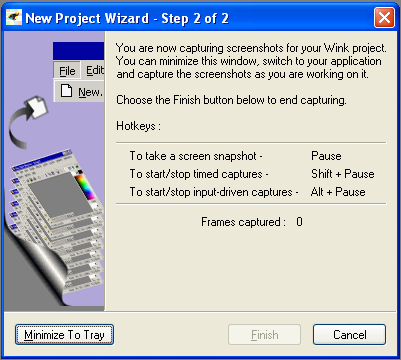

Takže nabudúce budete musieť niekomu alebo skupine ukázať, ako niečo urobiť na počítači, vyskúšajte niektoré z týchto skvelých nástrojov.
V minulosti má MakeUseOf k tejto téme už niekoľko článkov, počnúc rokom bezplatné aplikácie na vysielanie obrazovky 5 bezplatných aplikácií na premietanie obrazoviek na vytváranie videonávodov Čítaj viac a rozšírenia firefox na zachytenie obrazoviek 4 skvelé rozšírenia Firefoxu na zachytávanie obrazoviek Čítaj viac na nástroje na snímanie obrazovky pre Mac 5 alternatívnych nástrojov na snímanie obrazovky pre váš počítač Mac Čítaj viac .
Alebo existuje lepší, ktorý by podľa vás mal byť tu?